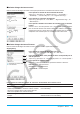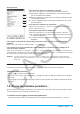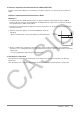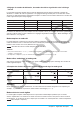User Manual
Table Of Contents
- Table des matières
- Chapitre 1 : Bases
- Chapitre 2 : Application Principale
- 2-1 Calculs de base
- 2-2 Emploi de l’historique des calculs
- 2-3 Calculs de fonctions
- 2-4 Calculs de listes
- 2-5 Calculs de matrices et de vecteurs
- 2-6 Spécification d’une base numérique
- 2-7 Emploi du menu Action
- 2-8 Emploi du menu Interactif
- 2-9 Emploi de l’application Principale en combinaison avec d’autres applications
- 2-10 Utilisation de la fonction Vérifier
- 2-11 Emploi de Probabilité
- 2-12 Exécution d’un programme dans l’application Principale
- Chapitre 3 : Application Graphe & Table
- Chapitre 4 : Application Coniques
- Chapitre 5 : Application Graphes d’équations différentielles
- 5-1 Représentation graphique d’une équation différentielle
- 5-2 Tracé de graphes d’une fonction de type f(x) et de graphes d’une fonction paramétrique
- 5-3 Visualisation des coordonnées d’un graphe
- 5-4 Représentation graphique d’une expression ou valeur en la déposant dans la fenêtre graphique d’équation différentielle
- Chapitre 6 : Application Suites
- Chapitre 7 : Application Statistiques
- Chapitre 8 : Application Géométrie
- Chapitre 9 : Application Résolution numérique
- Chapitre 10 : Application eActivity
- Chapitre 11 : Application Finances
- Chapitre 12 : Application Programme
- Chapitre 13 : Application Spreadsheet
- Chapitre 14 : Application Graphe 3D
- Chapitre 15 : Application Plot Image
- Chapitre 16 : Application Calcul différentiel interactif
- Chapitre 17 : Application Physium
- Chapitre 18 : Application Système
- Chapitre 19 : Communication de données
- Appendice
- Mode Examen
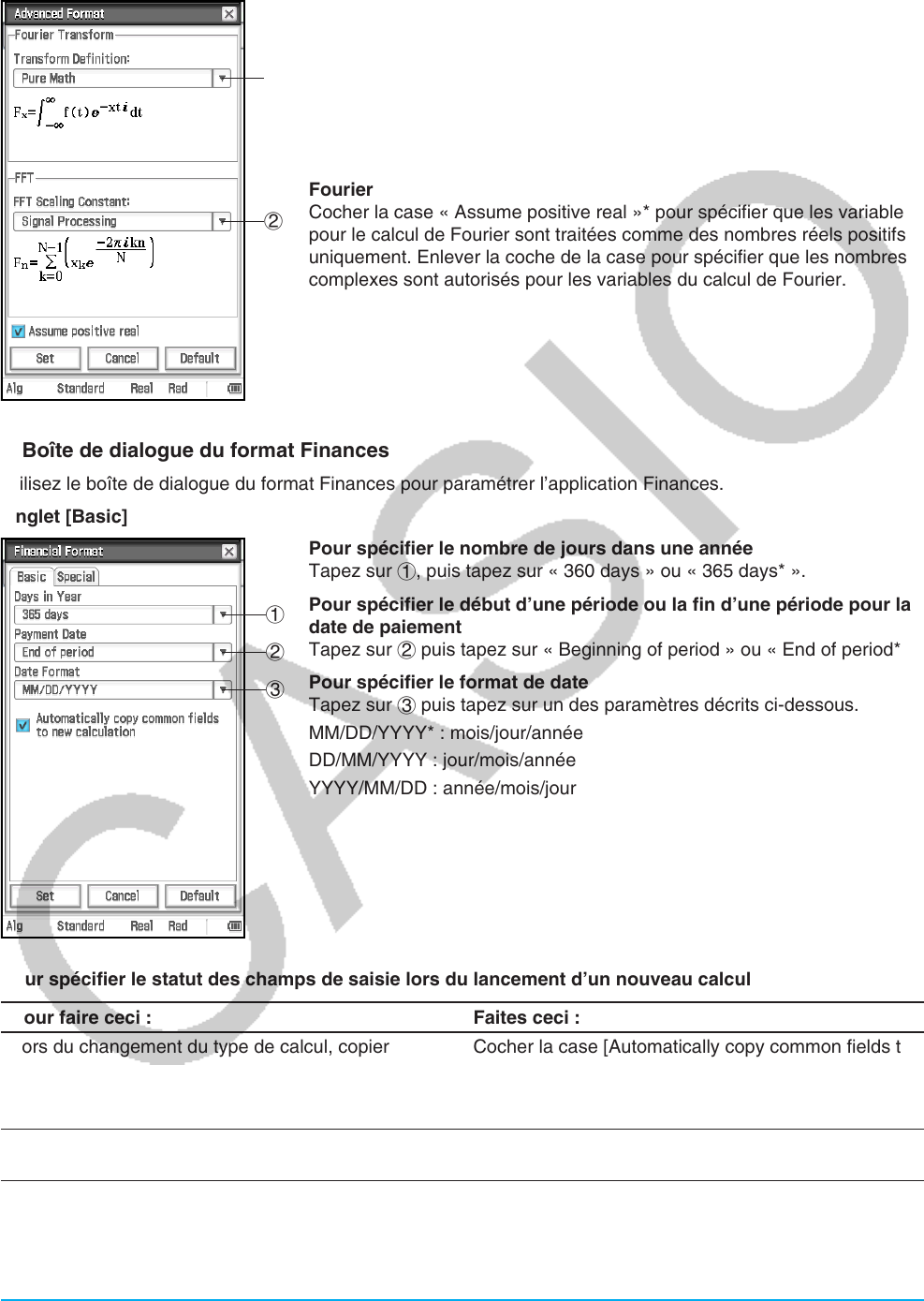
Chapitre 1 : Bases 41
k Boîte de dialogue du format avancé
Utilisez la boîte de dialogue du format avancé pour paramétrer la transformée de Fourier et FFT.
1
2
Pour spécifier la formule de la transformée de Fourier
Tapez sur 1 puis tapez sur « Modern Physics », « Pure Math* »,
« Probability », « Classical Physics », ou « Signal Processing ».
Pour spécifier la constante d’échelle FFT
Tapez sur 2 puis tapez sur « Pure Math », « Signal Processing* », ou
« Data Analysis ».
Pour spécifier comment sont traitées les variables pour le calcul de
Fourier
Cocher la case « Assume positive real »* pour spécifier que les variables
pour le calcul de Fourier sont traitées comme des nombres réels positifs
uniquement. Enlever la coche de la case pour spécifier que les nombres
complexes sont autorisés pour les variables du calcul de Fourier.
k Boîte de dialogue du format Finances
Utilisez le boîte de dialogue du format Finances pour paramétrer l’application Finances.
Onglet [Basic]
1
2
3
Pour spécifier le nombre de jours dans une année
Tapez sur 1, puis tapez sur « 360 days » ou « 365 days* ».
Pour spécifier le début d’une période ou la fin d’une période pour la
date de paiement
Tapez sur 2 puis tapez sur « Beginning of period » ou « End of period* ».
Pour spécifier le format de date
Tapez sur 3 puis tapez sur un des paramètres décrits ci-dessous.
MM/DD/YYYY* : mois/jour/année
DD/MM/YYYY : jour/mois/année
YYYY/MM/DD : année/mois/jour
Pour spécifier le statut des champs de saisie lors du lancement d’un nouveau calcul
Pour faire ceci : Faites ceci :
Lors du changement du type de calcul, copier
automatiquement dans le nouveau calcul le contenu
de tous les champs dans le calcul actuel dont les
noms correspondent aux noms de champs.
Cocher la case [Automatically copy common fields to
new calculation]*.
Lors du changement du type de calcul, vider tous les
champs.
Enlever la coche de la case [Automatically copy
common fields to new calculation].